 软件星级:4分
软件星级:4分
证照之星7.0个人免费版是一款专门用来制作证件照的软件。只要你有一台相机和打印机,那么你就能够自己制作证件照了。不管是几寸的照片都行,还能够对照片进行处理,满足标准规范需要。

证照之星内置所有证件照处理所需用到的功能,相当于证件照编辑软件、证件照换背景软件、证件照排版软件、证件照片打印软件的集合。
1、一键完成
拍摄好的人像照片可以比喻为证件照的‘原材料’,一般软件处理流程(如PS或者其他软件):照片旋转,裁切,调色,处理背景等若干动作。
证照之星 证件照片处理软件只需点击‘一键完成’按钮,就可以全自动地完成所有操作。软件内嵌了复杂的人脸智能识别技术,让这一切变得无比简单!
2、智能替换背景
背景处理无疑是一个让人头痛的问题。
一般处理方法:用PS中的钢笔或者橡皮擦来解决,这样不但耗时耗力,而且人像的边缘会扣的比较生硬,常常会丢失一些头发的细节,效果不是那么逼真。
证照之星亦是一款快捷证件照换背景软件:“智替替换背景”功能,可以让在短短的几秒钟时间内,实现背景替换,同时支持快速替换服装。
3、批量制作
对于一些用户,有时候需要处理成千上万张的证件照片,如果一张一张处理,即使全使用“一键完成”功能,那么可能会耗费几天的时间,工作效率很低,为此证照之星软件提供了一个“批量处理”的功能模块,预设好参数之后,软件根据参数全自动完成批量证件照处理!
1、智能去除皮肤油光
在实际的拍摄过程中,由于各种原因,脸部经常会出现油光。
普通照片处理方法:在PS中,用印章工具来一点点复制,效率很低。
使用证件照处理软件:只需点击“去除皮肤油光”,拖动“调整幅度”调节杆,就可以轻松去除油光,让这变成一件特别轻松的事情。
2、证照服装替换
在实际证件照制作过程中,用户会遇到各种实际的需求。例如,在给某些单位拍摄证件照过程中,单位要求穿规定的职业装拍照,但是有的员工却穿着休闲服装,怎么办呢?那么只有两种办法,要么让该员工换好职业装再来拍照,要么就是后期制作进行处理。
使用证件照编辑软件:只需要选择需要替换的服装,之后对服装进行拖动和缩放,就可以成功替换服装。
背景处理工具是最直接和最简单的更换照片背景的操作。
具体操作如下:
1、单击打开文件-添加所要调整的证件照片。
2、单击背景处理工具。
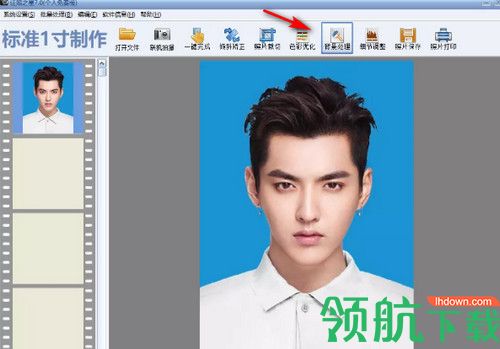
3、使用魔术棒工具,清除前景和背景之间粘合的区域,滚动鼠标可以调整魔术棒的大小,待清除完毕后,点击“处理”。
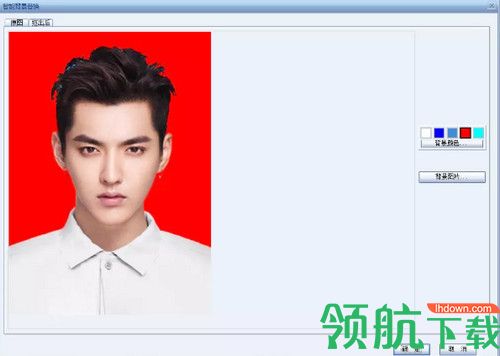
4、点击“处理”后可以根据需要选择所需的背景颜色。
5、照片保存-待照片修改结束后,直接单击“照片保存”一键保存,再打开文件查看保存后的照片即可。
第一步:联机拍摄
如果已经有照片的话,则可以省略这一步,可以直接从第二步“打开文件”开始,如果没有照片,可以使用该工具来进行证件照联机拍摄。 点击工具栏中“联机拍照”工具按钮,弹出“相机联机拍照”对话框。
首先,点击“连接相机”按钮,设置相机参数设置和照片参数设置;其次,点击“拍照”按钮进行拍照;再次,点击“照片保存目录”下选择按钮,保存照片;最后,点击“断开相机”按钮。
注意:首先应保证有相机连接到电脑上,才可使用该功能。
第二步:打开文件
如果已经有照片了,则点击工具栏中“打开文件”工具按钮,弹出“文件选择”对话框,从电脑中选择要设置的照片,照片即出现在任务栏和画布中。
第三步:规格设置
点击工具栏中“规格设置 ”工具按钮,弹出“规格设置”对话框,选择标准1寸证照,在对话框的右边将会出现标准的标准1寸证照打印尺寸、分辨率和裁切规格,点击“选择”按钮。
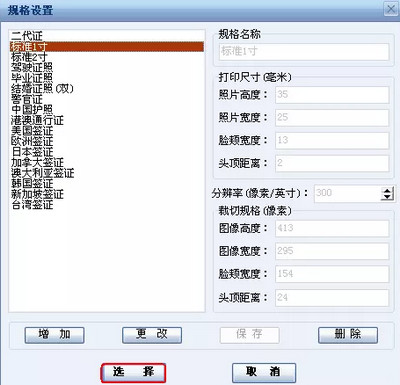
第四步:照片裁剪
点击“照片裁切-自动裁剪”按钮,系统将会自动裁剪照片,如果自动裁剪没有达到你想要的效果,可以使用“手动裁剪”和“自定义尺寸裁切”工具。
点击“手动裁切”,弹出“套框裁切工具”对话框,拖动裁切框至合适的大小和位置,双击照片即可以完成裁切。
也可以通过“自定义尺寸裁切”来裁剪照片。点击“自定义尺寸裁切”,弹出“设置尺寸”对话框,设置像素的宽度和高度,如果选择“保持原图高宽比例”,则调整高度或宽度时,宽度和高度也会同比例发生变动,点击“确定”按钮,按钮弹出“自由裁切工具”,拖动裁切框至合适的大小和位置,点击“确定”完成照片裁切。
第五步:色彩优化
点击“色彩优化-自动色彩修正”,程序将会自动优化选定照片色彩;也可以利用“基于肤色优化”工具来进行照片色彩优化,点击“色彩优化-基于肤色优化”,使用套索工具选中脸部肤色区域,系统将自动进行色彩优化。
第六步:背景替换
点击“背景处理”,弹出“智能背景替换”对话框。
第七步:打印设置
点击工具栏上“打印设置”工具按钮,打开“打印设置-照片规格:标准1寸证照”对话框。点击“新建”按钮,如果本机连接有打印机选择“本地打印,”否则选择“送至冲印”,在这里选择“送至冲印”,选择纸张名称,点击“确定”。然后按照自己的需求设置排版,点击“保存”,输入保存名称,点击“选择”。
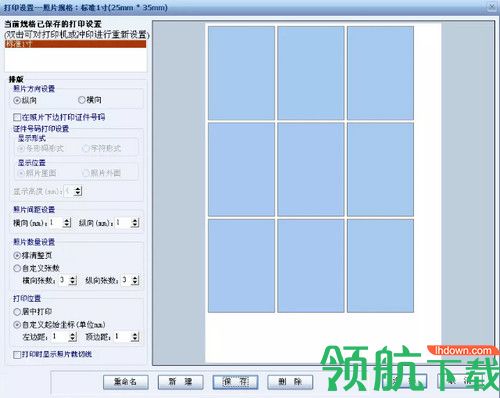
1. 采用全新的7.0证照处理引擎,缩短证照处理时间;
2. 证照规格尺寸更新,并新增增加、更改功能,可自定义添加和修改证照规格;
3. 全面优化返回上步功能,增加编辑菜单,可对证照进行撤销和重做(不限次数 ),同时也新增撤销快捷键Ctrl+Z、重做快捷键Ctrl+R;
4. 支持更多照片格式,可以导入JPG、PNG、BMP、TIFF格式的照片。
5. 关闭软件时增加保存照片提示,避免出现证照丢失。
6. 重新更新算法,使保存的照片更清晰。